Como cortar e redimensionar um vídeo no Premiere Premiere Pro em 2025: etapas fáceis
Não podemos negar que os vídeos são envolventes e atraentes. No entanto, se você deseja eliminar uma área insignificante, pode fazer isso cortando o vídeo. Mas como podemos fazer isso? Com a ajuda deste artigo de instruções, teremos uma ideia como cortar vídeo no Adobe Premiere, e também sugeriremos outro software para facilitar o uso. Você pode começar a ler agora!

CONTEÚDO DA PÁGINA
Parte 1: Como cortar vídeo no Premiere
Você acha necessário cortar vídeos? Bom, depende da situação. Por exemplo, você está cortando um vídeo devido ao excesso de área que não deseja ver durante a reprodução do vídeo. Por outro lado, você está redimensionando o vídeo porque deseja carregá-lo em vários sites de mídia social.
Além disso, este artigo de instruções é sobre como cortar vídeo no Premiere e como você pode alterar a proporção no Premiere. Mas do que se trata o Premiere? Faz parte da Adobe, e é principalmente chamado de Adobe Premiere. É também um editor de vídeo líder na Internet com ferramentas e recursos profissionais. Por esse motivo, ajudará você a criar ou criar um vídeo fantástico.
Agora, se você está lendo este artigo para saber como alterar a proporção ou cortar o vídeo no Premiere Pro, é hora de fazer isso. Abaixo, forneceremos dois métodos. Por favor, veja-os e leia os passos com atenção.
Método 1: Como cortar vídeos no Premiere usando o recurso de corte
Uma das partes essenciais da edição de um vídeo é cortá-lo. Para recortar vídeos e torná-los estéticos, usaremos o Adobe Premiere Pro recortar vídeo, e este é um dos dois métodos que mencionamos há algum tempo na parte superior. Por favor, veja os passos abaixo:
Passo 1: Depois de iniciar o Premiere Pro, clique no botão Ir para arquivos botão. Então você verá o Importar arquivos e selecione o Importar botão no Opções da lista para adicionar seu vídeo com sucesso ao Painel do Projeto.
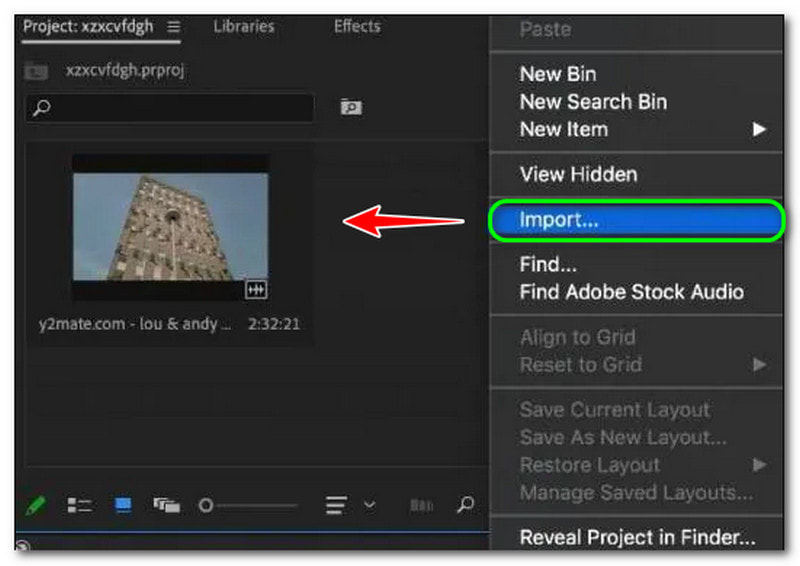
Passo 2: No painel superior, selecione o Painel de efeitos. o Painel de efeitos contém Predefinições, efeitos de áudio, efeitos de vídeo, etc. Escolha Efeitos de vídeo, e você verá o Colheita botão toque isso. Ou pesquise no Barra de pesquisa no canto superior do painel.
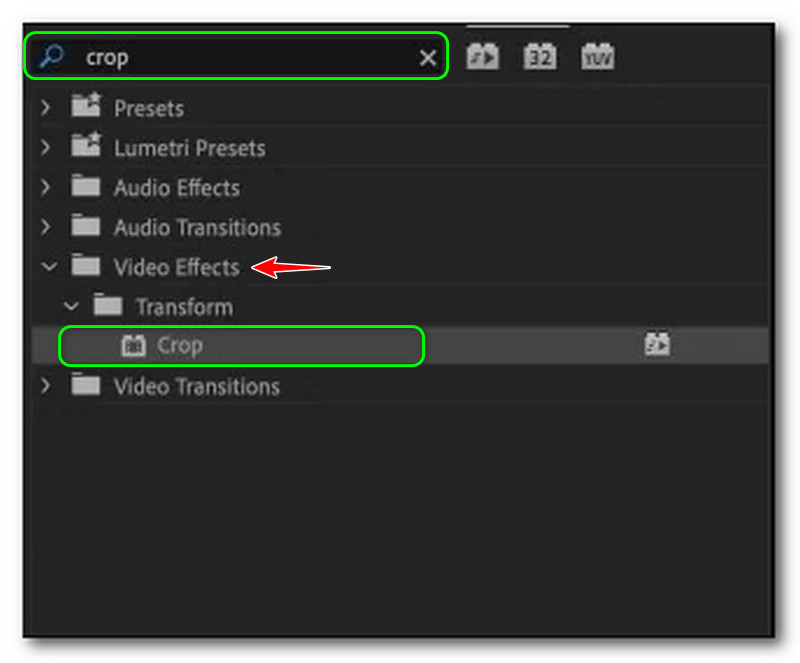
Etapa 3: Você precisa clicar duas vezes no Colheita efeitos e adicioná-los ao seu clipe. Depois disso, o Painel de controle de efeitos irá processar o Efeitos de corte nos lados esquerdos da tela, como Esquerda, Superior, Direita, Inferior, e Pena de Borda.
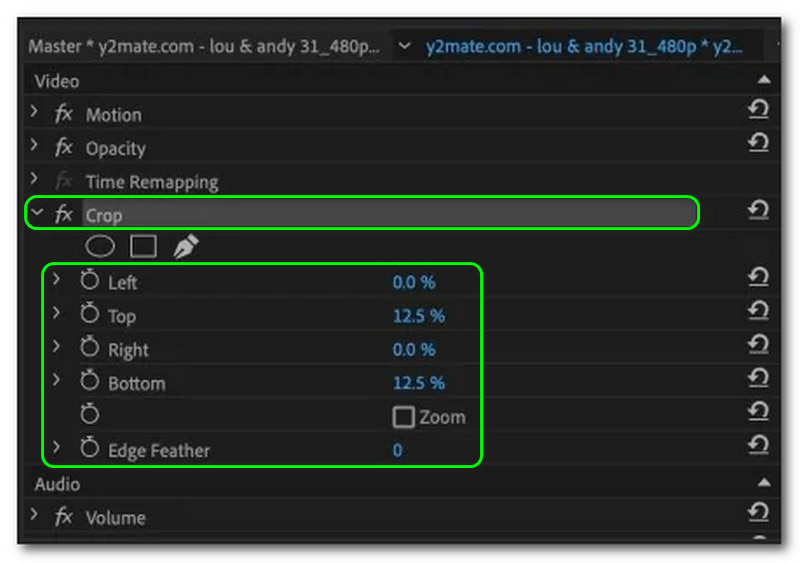
Passo 4: Clique na cabeça do player no vídeo que deseja cortar. Depois disso, toque no vídeo e selecione o Efeito de corte para habilitar a alça retangular. Além disso, o Antevisão do Premiere mostrará a alça retangular, que você pode ajustar e cortar o vídeo ao seu gosto.

Depois de cortar o vídeo, você pode salvá-lo no seu PC. Além disso, a desvantagem ao usar o Premiere é que não é gerenciável de usar. Portanto, se você não é um usuário profissional, não vai gostar de usar o Premiere Pro para redimensionar ou cortar vídeos.
Método 2: como cortar vídeo no Premiere usando o recurso de tamanho do quadro
É o último método de como recortar um vídeo no Premiere Pro 2022. Acima, compartilhamos as etapas usando o recurso Recortar e, nesta parte, mostraremos diferentes métodos usando o recurso Tamanho do quadro. Por favor, veja as etapas abaixo e use-as como um guia para cortar seu vídeo.
Passo 1: Adicione seu vídeo ao Painel do projeto no recurso de corte do Premiere. Você pode adicionar dois ou mais vídeos para cortá-los simultaneamente. Depois disso, você verá seu vídeo no canto direito.
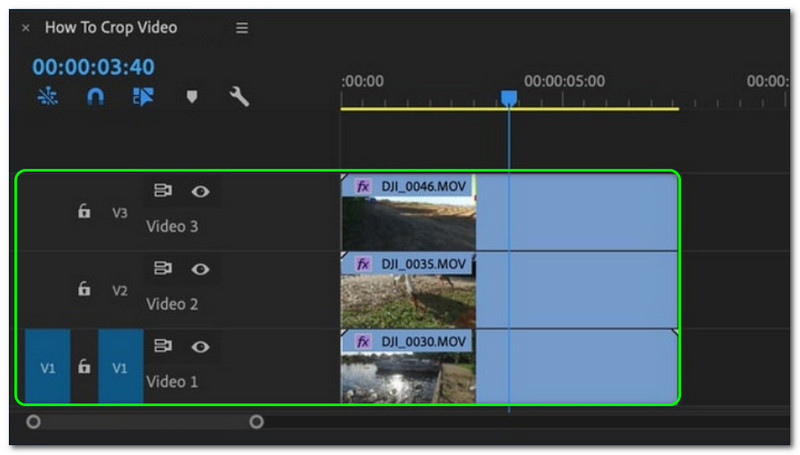
Passo 2: Depois disso, você continuará a cortar o vídeo usando o recurso de tamanho de quadro. Depois de clicar no vídeo, todas as opções aparecerão nos cantos esquerdo e inferior da tela. Em seguida, selecione o Colheita botão.
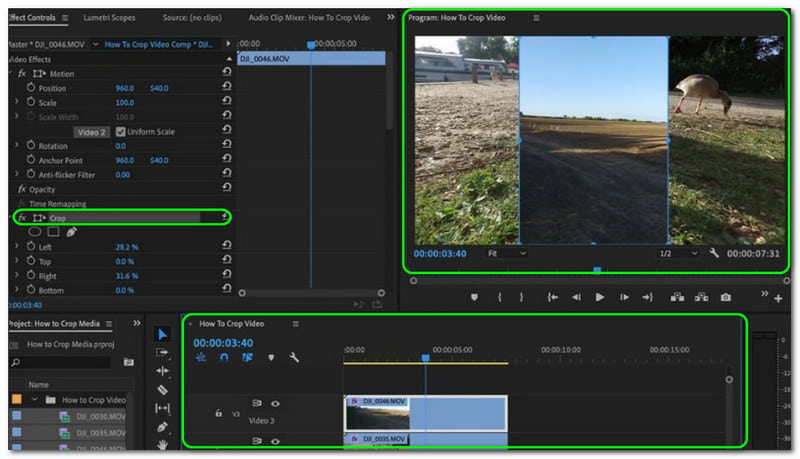
Etapa 3: Por fim, corte o vídeo até obter o tamanho desejado. Tome nota; assim que você deixar um espaço entre seus vídeos, ele será exibido imediatamente na cor preta. Depois disso, você pode começar a salvar o vídeo recortado no seu computador.
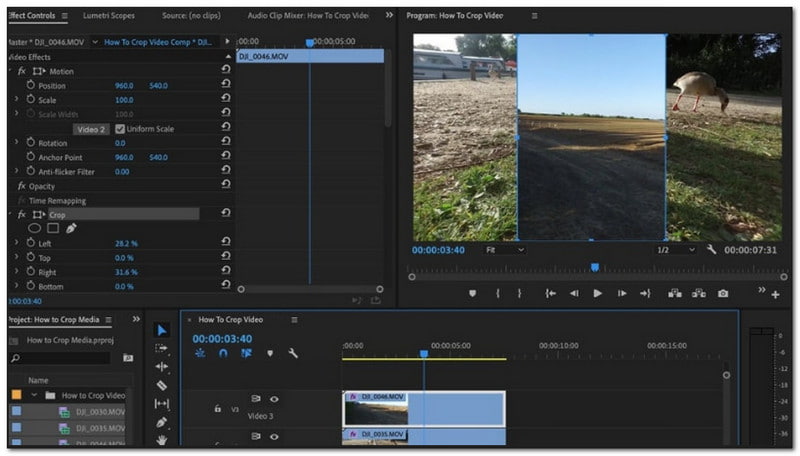
Finalmente, terminamos de compartilhar com você o Método 1 e o Método 2 usando o Premiere. Sim, podemos concluir que o uso do Adobe Premiere Pro não é aconselhável, principalmente se você for um usuário iniciante. Além disso, como oferece muitas ferramentas, é confuso. No entanto, é para uso profissional. Portanto, há muitos usuários que apreciarão o Premiere.
Para usar outros editores de corte de vídeo, apenas continue lendo.
Parte 2: maneira mais fácil de cortar vídeos com a alternativa do Premiere
Há muitas razões pelas quais é necessário cortar seu vídeo. Como dissemos há algum tempo, você está cortando um vídeo se o enviar para sites de mídia social ou mais. Além disso, na parte superior deste artigo de instruções, testemunhamos como redimensionar um vídeo no Premiere incontrolável.
Por esse motivo, nesta parte, usaremos um software fácil de usar que tornará o processo de recorte de vídeo fácil e rápido ao mesmo tempo. estamos apresentando Vidmore Video Converter. Ele oferece vários recursos, especialmente no corte de vídeo.
Permite ajustar a área de corte digitando o tamanho desejado. Ou escolha livremente com a proporção disponível, como 16:9, 4:3, 21:9, 9:16, etc. Além disso, o Vidmore Video Converter possui processamento de vídeo de alta qualidade para vídeos 4K/5K/8K e melhora a qualidade do vídeo por IA. Isso significa que após o processo de cultivo, a qualidade será mantida. Aqui estão outros recursos principais em um formulário de marcador:
- Ele suporta mais de 300 formatos de vídeo e áudio para cortar, converter e muito mais.
- Sua aceleração de GPU pode acelerar o processo de vídeo em 60X mais rápido.
- Oferece mais de 30 ferramentas de edição, como cortador de vídeo, aparador de vídeo, removedor de marca d'água, editor de legendas e muito mais.
- Seus recursos de colagem permitem que você faça um vídeo rapidamente com fotos, vídeos e áudio.
- Crie vídeos em várias telas para assistir a mais de 16 cenas ao mesmo tempo em 1 tela.
Agora vamos ensiná-lo a modificar a proporção de um vídeo usando o Vidmore Video Converter. Por favor, veja os passos abaixo e siga-os facilmente.
Passo 1: Depois de baixar o Vidmore Video Converter, abra-o e você verá sua interface principal. Você verá as quatro opções acima; Conversor, MV, Colagem, e Caixa de ferramentas.
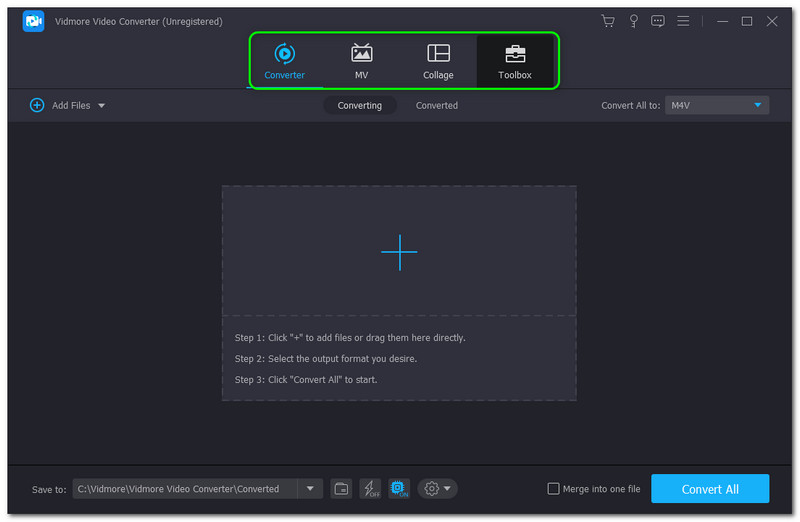
Passo 2: Selecione os Caixa de ferramentas e encontre o Cortador de vídeo na parte do meio do Caixa de ferramentas painel. Em seguida, lance o Cortador de vídeo painel.
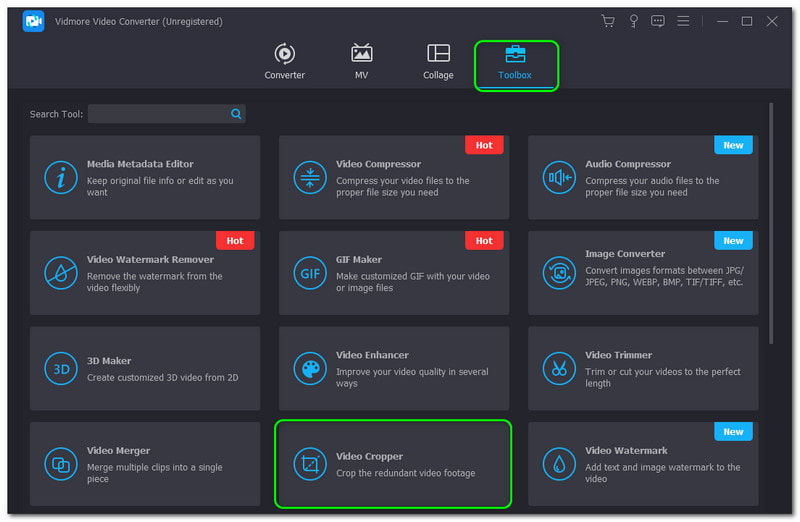
Etapa 3: Em seguida, você irá para o painel de Cortador de vídeo. Ao clicar no Sinal de mais, você adiciona o vídeo que deseja cortar. Depois disso, você verá o Antevisão e a Opções abaixo do painel. Você pode ajustar o Área de corte ou alterar o Proporção da tela.
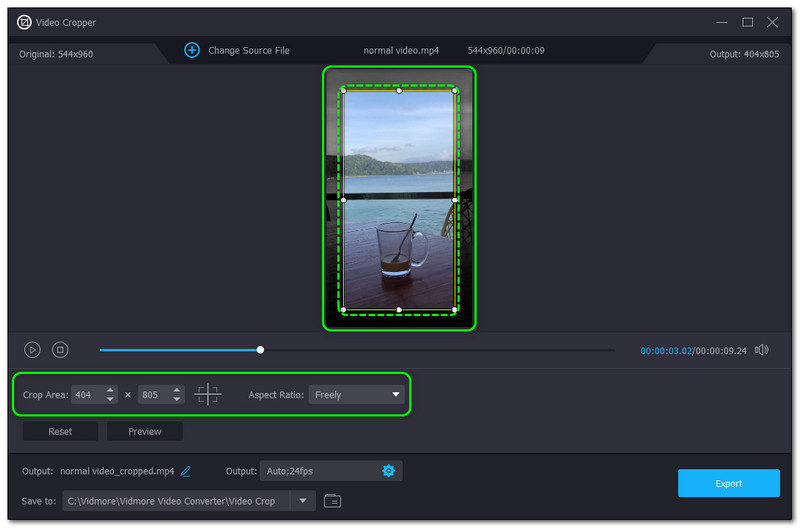
Passo 4: Por último, clique no Exportar botão no canto inferior direito do Cortador de vídeo painel. Em seguida, ele será salvo automaticamente no seu computador.
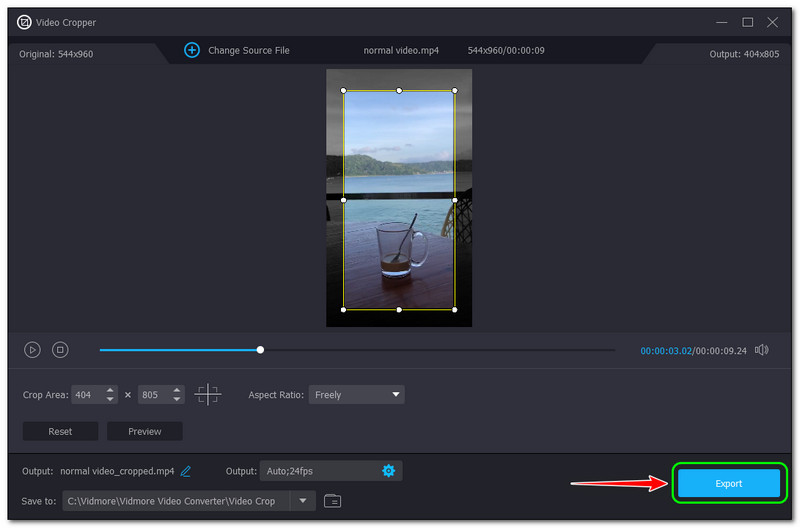
É muito mais fácil e rápido, certo? É por isso que recomendamos o Vidmore Video Converter. Não apenas com o recurso Video Cropper, mas com muito mais, especialmente seus principais recursos. Para ser específico, ele possui um Video Converter que pode converter vídeo e áudio em vários formatos de arquivo, pois é compatível com mais de 200 formatos. Se você quiser conhecer os recursos exclusivos do Vidmore Video Converter, sinta-se à vontade para experimentá-lo agora!
Parte 3: Perguntas frequentes
O que é o zoom do Premiere Pro no vídeo?
É quando você deseja ampliar seu vídeo e enfatizá-lo. Para ampliar, você precisa selecionar um segmento em seu vídeo que deseja ampliar. Depois disso, você pode usar os atalhos do teclado ou também pode usar o mouse para aumentar e diminuir o zoom do seu vídeo.
Como alterar a proporção do vídeo no Premiere Pro?
Você pode modificar a proporção do vídeo no Premiere Pro alterando a Configurações de sequência. Vou ao Seqüência na parte superior do painel e toque em Configurações de sequência. Em seguida, outra janela aparecerá. No Vídeo guia, você pode começar a definir o Tamanho do quadro. Depois disso, o Premier Pro ajustará imediatamente a proporção.
Existe uma diferença entre cortar vídeo e aparar vídeo?
Conclusão
Temos neste artigo de instruções que o Premiere não é gerenciável de usar. Além disso, não é aconselhável para amadores. Felizmente, existe um software mais rápido e fácil de usar, o Vidmore Video Converter. Você pode tentar agora! Além disso, se você quiser mais tópicos como esse, nos veremos novamente em nosso próximo upload!


